Zpráva k vydání verze pro Team Foundation Server 2015
| | Developer Community Požadavky na systém a kompatibilita | Licenční podmínky | Pro TFS DevOps Blog | Hash SHA-1 | Nejnovější zpráva k vydání verze pro Visual Studio 2019
Poznámka
Toto není nejnovější verze Team Foundation Serveru. Pokud si chcete stáhnout nejnovější verzi, přejděte na aktuální zprávu k vydání verze pro Team Foundation Server 2018 Update 3. Jazyk této stránky můžete změnit kliknutím na ikonu zeměkoule v zápatí stránky a výběrem požadovaného jazyka.
V tomto článku najdete informace o Team Foundation Serveru 2015.
Další informace o Team Foundation Serveru 2015 najdete na stránce team foundation serveru.
Další informace najdete na stránce o instalaci TFS.
 : 6. srpna 2015
: 6. srpna 2015
Rekapitulace novinek v Team Foundation Serveru 2015
Změny SKU:
- Rozšíření základní licence
- Změny schématu v databázích
- Rozšíření Project Serveru
- Rozšíření SharePointu
Aktualizace funkcí:
- Řízení identit a avataři
- Panel úloh: Chyby v backlozích a na panelech
- Aktualizace produktového backlogu
- Aktualizace backlogu sprintu a panelu úloh
- Přizpůsobení a konfigurace karet
- Aktualizace panelu Kanbanu
- Vypnutí prvního sloupce v grafu CFD
- Podpora šablon procesů platformou SAFe
- Přejmenování šablon procesů
- Token dotazu aktuální iterace
- Progresivní zveřejnění dotazu
- Zásady větví
- Zásady větví – ověřované sestavení
- Zásady větví – revize kódu
- Historie větve (nasdílení změn a žádosti o přijetí změn)
- Zobrazení historie webu u projektů Git
- Rychlé úpravy kódu
- Kontrola historie
- Zobrazení historie složky
- Systém automatického sestavení
- Přejmenování týmového projektu
- REST API
- Zachycení služby
- Výkonnější sloučení
- Přiřazení více testerů
- Cloudové zátěžové testy
- Automatické testování
- Změna chování rozhraní API
Podrobnosti o novinkách v Team Foundation Serveru 2015
Rozšíření základní licence
Všichni uživatelé Team Foundation Serveru s licencí Basic mají nyní k dispozici následující funkce:
- Webové spouštění testů
- Agilní správa portfolia
- Vytváření obsahu grafu pracovních položek
- Týmové místnosti
Význam: Všechny týmy do pěti členů (včetně) s licencí Basic mají k těmto funkcím přístup zdarma přes Team Web Access. Větší týmy mají k těmto funkcím přístup za mnohem nižší cenu.
Změny schématu v databázích
V Team Foundation Serveru 2015 došlo k velkému počtu změn schématu používaného v databázích. Z toho důvodu se předpokládá, že upgrade z TFS 2013 a starších verzí bude trvat podstatně déle. Upgrady jsou offline. Proto Microsoft nabízí nástroj TfsPreUpgrade.exe, který můžete u nasazených verzí TFS 2013 QU4 a QU5 použít k časově nejnáročnějším částem upgradu online. Součástí průvodce upgradem je také kontrola připravenosti, která vás upozorní, pokud je databáze tak velká, že se doporučuje spustit TfsPreUpgrade.exe.
Rozšíření Project Serveru
Rozšíření Project Serveru se nyní stahují samostatně. Další informace najdete v oddílu TFS na stránce se soubory ke stažení.
Rozšíření SharePointu
Pokud jste v minulosti chtěli Team Foundation Server integrovat do instance SharePointu, která byla na jiném počítači, mohli jste buď spustit instalační program Team Foundation Serveru na serveru SharePointu a pak nakonfigurovat rozšíření TFS pro SharePoint, nebo jste mohli spustit speciální instalační program (tfs_sharePointExtensions.exe), který nainstaluje jenom části potřebné ke konfiguraci rozšíření TFS pro SharePoint.
Tento speciální instalační program jsme odebrali. Pokud chcete Team Foundation Server integrovat do SharePointu, musíte spustit instalační program Team Foundation Serveru na serveru SharePointu a pak nakonfigurovat rozšíření TFS pro SharePoint.
Řízení identit a avataři
V tomto novém ovládacím prvku je celé jméno uživatele, avatar a e-mailová adresa.
Tento ovládací prvek jsme navrhli tak, aby bylo jeho použití velice intuitivní. Když do tohoto ovládacího prvku přesunete fokus, začne vracet naposledy použitý seznam lidí, kterým jste nedávno přiřadili pracovní položky. Pokud hledaná osoba v seznamu není, stačí kliknout na Hledat a seznam se naplní odpovídajícími výsledky ze seznamu uživatelů ve vašem účtu. Poskytujeme nejen nové řízení identit, ale předělali jsme také řadu míst, kde se zobrazuje uživatelské jméno, aby nově obsahovalo i avatar uživatele. Avatary uvidíte na kartách pracovních položek, deskách a na dalších místech.
Panel úloh: Chyby v backlozích a na panelech
Umožnili jsme týmům, aby si zvolili, jestli chtějí v backlozích zobrazovat chyby – bez ohledu na šablonu procesu. Rozšířili jsme funkce tohoto nastavení. Týmy si teď můžou vybrat, jestli chtějí v backlozích a na panelu úloh s požadavky (položky uživatelského scénáře nebo produktového backlogu) zobrazovat s úlohami i chyby.
Aktualizace produktového backlogu
Aktualizace navigace v backlogu
Přepracovali jsme navigaci v backlozích. Z každého backlogu můžete přejít k dalším úrovním podrobností a nakonec až k úkolům. Navíc můžete použít filtr nadřazených položek k zapnutí nebo vypnutí úrovní nad backlogem. Položky, které týmu sice nepatří, ale byly vyžádány na základě relace, se zobrazí jako prázdný barevný pruh. Na první pohled tak můžete rozlišit položky patřící týmu od těch, které patří jiným týmům.
A konečně můžete v každém zobrazení změnit pořadí položek a znovu je přiřadit. V kterémkoli zobrazení můžete přetažením změnit pořadí položek a jejich relace.
Vyjádření souhlasu s úrovněmi backlogu portfolia
V souvislosti s aktualizacemi navigace teď můžete vypnout úrovně backlogu, které tým nepoužívá. Před touto aktualizací byly u každého týmu vynuceny všechny úrovně backlogu. S každou úrovní backlogu je potřeba vyjádřit souhlas, abyste týmu mohli nakonfigurovat příslušné úrovně. Nahoře na stránce klikněte na ozubené kolečko, vyberte konfigurovaný tým a zvolte potřebné úrovně backlogu.
Nové seřazení filtrovaného backlogu
Místní nabídka nyní nabízí možnost přesunu položky na začátek nebo na určitou pozici, i když je v backlogu použitý filtr.
Textové filtrování backlogů a dotazů
Teď můžete k rychlému filtrování backlogů a výsledků dotazů použít nové textové pole filtru, které jsme umístili na panel nástrojů. Stačí zadat text hledaných položek a backlog/výsledek se ihned vyfiltruje, aby se zobrazovaly jenom položky s odpovídajícím textem. Tato funkce je velice praktická, když v dlouhém backlogu nebo ve výsledku dotazu hledáte určitou položku (nebo sadu položek). Všimněte si, že se porovnávají data v zobrazených sloupcích, včetně značek.
Aktualizace backlogu sprintu a panelu úloh
Zobrazení úloh bez nadřazených položek
Úlohy sprintu, které nemají nadřazený scénář, se nyní zobrazí v backlogu sprintu a na panelu úloh v kategorii Bez nadřazených. Řádek bez nadřazené položky je zvýrazněný šedým pruhem. Úlohy můžete přesouvat z řádku bez nadřazené položky do libovolného uživatelského scénáře (a naopak). (Poznámka: Přetažení řádku bez nadřazené položky není povoleno. Vždy se zobrazí na začátku backlogu sprintu i na panelu úloh.)
Sbalení dokončených scénářů
Po otevření panelu úloh se dokončené scénáře automaticky sbalí. V backlogu sprintu jsou všechny scénáře automaticky sbalené. U scénářů, které sice jsou sbalené, ale obsahují nevyřízenou práci, se na panelu úloh zobrazí upozornění. U sbalených řádků se na panelu úloh také zobrazí souhrn nedokončené práce pro daný uživatelský scénář. Položky PBI se nyní na panelu úloh zobrazují jako karty (stejně jako úlohy).
Přizpůsobení a konfigurace karet přidáním polí a značek
Můžete nejen přizpůsobit vzhled karet na panelu Kanbanu, ale také nakonfigurovat, jaká data se zobrazí na kartách v dialogovém okně Upravit karty.
(Podobné dialogové okno vlastního nastavení je k dispozici také pro panel úloh.)
Můžete zapnout nebo vypnout ID, vybrat způsob zobrazení pole Přiřazeno a rozhodnout, že chcete přímo na kartách zobrazit značky. Většina lidí chce mít pole jako Název nebo Přiřazeno na každé kartě, protože více informací na kartách šetří čas. Můžete se podle nich rozhodovat, aniž byste museli otevírat podrobnější informace. Možná jste si všimli, že jsme na následující karty chyb přidali pole Priorita a Závažnost:

Vlastní pole, která přidáte na karty, můžete editovat přímo na panelu. A tyto možnosti jsou kvůli maximální flexibilitě za tým (nebo backlog) a pracovní položku.
Aktualizace panelu Kanbanu
Přidávání a úpravy přímo na panelu Kanbanu
Aktualizovali jsme všechny panely, aby podporovaly přidání nových karet a úpravy na řádku. Na panel Kanbanu přibylo tlačítko Nová položka, které je na začátku prvního sloupce a přidá novou kartu. Po přidání nové karty je možné všechna data na kartě upravit přímo na samotné kartě. Další informace o přidávání a úpravách na řádku Kanbanu.
Změna pořadí položek na panelu Kanbanu
Na panelu jsme zapnuli možnost změny pořadí položek. V každém sloupci na panelu teď můžete položky přesouvat směrem nahoru i dolů podle jejich priority. Změny provedené na panelu se také promítnou přímo do backlogu. Díky této změně se řada uživatelů rozhodne používat raději panel než backlog, protože panel teď podporuje přidávání, úpravy na řádku a změnu pořadí. Další informace o změně pořadí Kanbanu.
Filtrování všech dat zobrazených na panelu Kanbanu
Teď můžete filtrovat celý panel. Když do filtru celého panelu zadáte filtrovanou podmínku, vyfiltruje všechny informace zobrazené na kartě, včetně případných přidaných polí, značek nebo ID. Doplnili jsme také filtr do prvního sloupce, abyste mohli položku nalezenou v backlogu přetáhnout na panel Kanbanu.
Rozdělení sloupců na panelu Kanbanu
Na panel Kanbanu jsme přidali novou funkci s názvem Rozdělený sloupec. Týmy Kanbanu používají model přijetí změn k přesunu práce na panelu. Pro větší účinnost je každý sloupec na panelu rozdělený do dvou podsloupců: Probíhá a Hotovo. Když přesunete kartu do sloupce Hotovo, dáte tím jasný signál, že práce pokročila a že daná osoba/tým, které patří další fáze, může kartu přetáhnout.
Pokud chcete sloupce na kartě rozdělit, stačí na panelu nástrojů kliknout na odkaz Vlastní nastavení sloupců.
Přečtěte si další informace o rozdělených sloupcích Kanbanu.
Plavecké dráhy na panelu Kanbanu
Přidali jsme možnost, aby týmy mohly vytvořit vodorovné plavecké dráhy, ve kterých budou sledovat různé třídy práce. Klasickým příkladem je dráha zrychleného zpracování. Každý tým teď může vytvářet vlastní dráhy, aby panel vypadal tak, jak to jeho členové potřebují.
Definice dokončení podle Kanbanu
S tím, jak na panelu postupují práce, je potřeba se s týmem shodnout na tom, co u každého sloupce znamená „Hotovo“. Tato verze nabízí nové možnosti, jak na panelu specifikovat definici každého hotového sloupce. Podporujeme dokonce jazyk Markdown, abyste mohli naformátovat text nebo přidat hypertextové odkazy na jiná místa. Sloupce, které mají definici, mají v záhlaví ikonku, která signalizuje dohodnutou definici.
Přečtěte si další informace o Kanban DoD (definice hotovo).
Vypnutí prvního sloupce v grafu CFD
Teď můžete vynechat první sloupec panelu Kanbanu, abyste získali smysluplnější graf CFD. (V prvním sloupci je často dlouhý backlog položek, na kterých tým pracuje, i když na panelu Kanbanu nejde o aktivní položky.)
Uděláte to tak, že v grafu CFD vyberete „Edit“ (Upravit) a zrušíte zaškrtnutí políčka „Include first column“ (Zahrnout první sloupec). (Všimněte si, že u všech stávajících backlogů / grafů CFD je toto pole implicitně zaškrtnuté.)
Podpora šablon procesů platformou SAFe
S radostí oznamujeme integrovanou podporu platformy Scale Agile Framework (SAFe), kterou můžete použít ve stávajících šablonách Scrum, Agile a CMMI.
Podpora námětů
- Přidali jsme typ pracovní položky Námět a backlog/panel ke sledování námětů. Náměty jsou v hierarchii nadřazené funkcím. Funkce jsou namapované na náměty tak, jako jsou položky backlogu namapované na funkce.
- K dispozici jsou všechny funkce backlogu a panelu. Backlog námětu můžete spravovat jako jiné backlogy a můžete také přizpůsobovat sloupce a karty Kanbanu, aby vyhovovaly vašim potřebám. (Backlog námětů není ve výchozím nastavení povolený. Pokud chcete tuto funkci povolit, zaškrtněte políčko Náměty na stránce Nastavení týmu.)
- Backlog námětu můžete zapnout nebo vypnout na úrovni týmu. V našem dokumentu white paper uvádíme, že backlog námětu by měly povolit týmy, které spravují portfolio. Programové a funkční týmy můžou backlog námětu zakázat, pokud v organizaci nespravují náměty.
Podpora architekturálních vs. obchodních backlogů
Ke všem pracovním položkám jsme přidali pole Oblast hodnoty, které se zobrazí v backlogu, tzn. v námětech a funkcích (podle šablony procesu), ale také v položkách produktového backlogu, uživatelských scénářích a požadavcích.
Oblast hodnoty má dvě hodnoty: Business (Obchodní) a Architectural (Architekturální). Implicitně jsou všechny náměty, funkce a scénáře obchodního typu. Pokud chcete vytvořit architekturální námět, funkci nebo scénář, nastavte hodnotu na architekturální.
S touto funkcí můžete definovat architekturální náměty, které se zase dělí na architekturální funkce a scénáře, což umožňuje v organizaci sledovat plán architektury.
Přejmenování šablony procesů
Názvy šablon se změní z podrobných názvů, které zahrnovaly název verze (například MSF pro agilní vývoj softwaru 2013.4), na jednoduchý název, jako je Scrum, Agilní nebo CMMI. Teď jsou šablony zamčené. To znamená, že dodané šablony nemůžete měnit. Pokud chcete vytvořit vlastní šablonu procesu, která je založená na dodané šabloně, jednoduše exportujte stávající šablonu, dejte jí nový název a verzi a pak ji ve Správci šablon procesů znovu naimportujte. Stávajících procesů se tato změna nedotkne. To znamená, že budou mít dále svůj proces přizpůsobený nástrojem witadmin.
Token dotazu aktuální iterace
Tato funkce umožňuje zadat token, který představuje aktuální iteraci v iteračních dotazech. Už víte, že iterace mají přidružená kalendářní data. Jak se přesouváte z jedné iterace do druhé, je velice zdlouhavé aktualizovat všechny dotazy používané ke sledování práce pro další iteraci. Proto je v této verzi přidaná značka nového dotazu @CurrentIteration, která na základě dnešního data vrátí aktuální iteraci. Pro tuto značku ale platí určitá omezení. Nefunguje například v Excelu. Značka závisí na pochopení týmového kontextu a Excel bohužel nemá všechny informace potřebné ke zjištění aktuální iterace. Další informace o tokenu dotazu aktuální iterace.
Progresivní zveřejnění dotazu
Velké seznamy dotazů se při každém zobrazení podokna dotazů neotevírají. Načtou se jenom první dvě úrovně a pak můžete na vyžádání načíst zbývající úrovně.
Zásady větví
Abychom týmům, které používají Git, pomohli zlepšit kvalitu kódu ukládaného do úložišť, přidali jsme novou funkci nastavení zásad ve větvích. Tyto nové zásady umožňují týmům konfigurovat požadavky na vývoj větví, které server vynutí při nasdílení změn nebo při slučování žádostí o přijetí změn. Abyste zabránili překážkám sestavení, použijte zásady sestavení, které vyžadují, aby všechny změny, které vstupují do větve, prošly nakonfigurovaným sestavením. Můžete také použít zásady revize kódů, například k nastavení minimálního počtu revidujících, kteří kontrolují žádosti o přijetí změn. Můžete dokonce vyžadovat, aby konkrétní uživatelé kontrolovali změny určitých částí základního kódu.
Zásady větví – ověřované sestavení
V projektech Git nyní můžete nastavit zásady větve, které vyžadují úspěšné sestavení před odesláním kódu do větve. Pokud zásadu sestavení zapnete, bude k odeslání změn do nakonfigurované větve potřeba použít žádost o přijetí změn. Dokončení žádosti o přijetí změn se ověřuje úspěšným výsledkem konfigurovaného sestavení.
Zásady větví – revize kódu
V projektech Git nyní můžete nastavit zásady větve, které vyžadují revize veškerého kódu odeslaného do větve. Když ve větvi povolíte zásady revize kódu, dosáhnete toho, že k odeslání veškerého kódu do dané větve budou muset být použity žádosti o přijetí změn. Tyto zásady umožňují určit minimální počet uživatelů, kteří kód revidují, a vyžadovat, aby určité cesty a/nebo typy souborů kontrolovali určití revidující.
Historie větve (nasdílení změn a žádosti o přijetí změn)
Na webovém portálu jsme aktualizovali centrum historie v části KÓD, aby podporovalo nové zobrazení projektů Git. V novém zobrazení Aktualizace větví se zobrazují všechny aktualizace dané větve a také skupinová potvrzení podle nasdílených změn a žádostí o přijetí změn. Toto zobrazení poskytuje vývojářům nový přehled o aktualizaci úložiště Git v čase a umožňuje sledovat vše od historie až po žádosti o přijetí změn.
Zobrazení historie webu u projektů Git
V centru historie kódu je nové zobrazení s názvem Aktualizace větví. Toto zobrazení je k dispozici jenom u projektů Git. Vidíte v něm všechny aktualizace dané větve a skupinová potvrzení podle nasdílených změn a žádostí o přijetí změn. Toto zobrazení také poskytuje vývojářům nový přehled o aktualizaci úložiště Git v čase a umožňuje sledovat vše od historie až po žádosti o přijetí změn.
Rychlé úpravy kódu
Do této verze jsme přidali možnost rychlých úprav souboru ve správě verzí. Úpravy se provádějí přímo ve webovém prohlížeči a potvrzují se přímo zpět do služby. Při procházení zdrojového souboru teď máte příkaz pro úpravy, který soubor přepne do režimu úprav. Změny můžete provádět na řádku, včetně podpory barevného kódování a formátování. Jakmile kliknete na příkaz Uložit, vytvoříme nové potvrzení / sadu změn s vašimi změnami. V rozdílovém zobrazení si můžete prohlédnout prováděné změny, než je potvrdíte. U souboru Markdown nebo HTML také můžete před uložením zobrazit náhled změn.
Soubory je možné nejen upravovat, ale přidali jsme také možnost jejich přidání, odstranění nebo přejmenování přímo na webu. Pokud chcete přidat nový soubor (nebo soubory), klikněte na složku v úložišti, vyberte
Přidat soubory a zadejte komentář k vrácení ze změnami / potvrzení. To je vše. Doba, kdy jste kvůli přejmenování nebo odstranění souboru museli stáhnout celý základ kódu, je dávno pryč.
Nové možnosti úprav se také zobrazují v centru Vítejte, abyste mohli k projektům snadno vytvářet dokumentaci. Pokud nemáte soubor README.md, můžete vyjít z průvodce šablonou a potvrdit vlastní soubor.
Umožnili jsme také vytvářet odkazy na stávající (nebo nové) soubory Markdown. Slouží k tomu následující syntaxe. Pokud stránka neexistuje, nemusíte si dělat starosti, protože když kliknete na odkaz stylu wiki, můžete nový soubor upravit a potvrdit.
Věříme, že s těmito úpravami bude vytváření projektové dokumentace a její úpravy snadné a rychlé.
Další informace o rychlých úpravách kódu.
Kontrola historie
Optimalizovali jsme kontrolu historie, aby bylo čtení diskuzí jednodušší. Konkrétně jsme zmenšili potřebný svislý prostor, aby se požadované diskuze zobrazovaly rychleji, ale bez omezení jejich funkcí.
Zobrazení historie složky
Když v Průzkumníku řešení, na stránce Změny nebo na stránce Podrobnosti potvrzení změn kliknete pravým tlačítkem na některou složku, zobrazí se historie změn u souborů v dané složce.
Systém automatického sestavení
Team Foundation 2015 zahrnuje nový systém automatického sestavení. Pokud chcete získat další informace o novém systému automatického sestavení, klikněte na odkaz v záhlaví zprávy, který je na kartě Sestavení.
Přejmenování týmového projektu
Umožnili jsme přejmenovat týmový projekt. Všechny cesty ke správě verzí, pracovní položky, dotazy a další artefakty týmových projektů se aktualizují, aby odpovídaly novému názvu. Týmové projekty můžete několikrát přejmenovat a můžete opakovaně použít i starší názvy.
Další informace o přejmenování týmového projektu.
Rozhraní REST API
Jde o první verzi, která do místního Team Foundation Serveru přináší rozhraní REST API. Rozhraní REST API pro JSON nabízí odlehčený způsob práce s Team Foundation Serverem téměř na libovolném zařízení, platformě nebo s použitím libovolné technologie, včetně systémů Windows, Android, iOS, Node.js a dalších. Můžete vytvářet pracovní položky a dotazovat se na ně, vytvářet frontu sestavení, dostávat nejnovější zprávy z místnosti týmu, získat přístup ke zdrojovému kódu a provádět téměř jakékoli úlohy týkající se správy týmu nebo kódu.
Zachycení služby
Zachycení služby můžete použít pokaždé, když chcete aplikaci nebo službu hned upozornit na událost Team Foundation Serveru. Díky zachycení služby se může aplikace nebo služba vyhnout nepřetržitému cyklickému dotazování na změny, jako je dokončené sestavení, potvrzení / vrácení se změnami, nebo na změny pracovních položek. Teď můžete vytvářet výkonné integrační scénáře, kde může Team Foundation Server informovat o změně jinou službu, aby bylo možné použít obě služby společně. Zachycení služby najdete jako nové centrum ve správě projektu.
Jak fungují zachycení služby: Odběr zachycení služby řídí, jakou akci má cílová externí služba provést, pokud nastane určitý typ události. Je to podobné jako při odběru upozornění na e-mail, kdy je odběr zachycení služby spojený s uživatelem, který ho vytvořil. Když událost nastane a zachycení služby se pokusí spojit s událostí nakonfigurovaný odběr, provede se kontrola oprávnění. Tato kontrola prověří, jestli má uživatel, který odběr vytvořil, oprávnění přistupovat k prostředku přidruženému k události. Například uživatel (pravděpodobně správce projektu) vytvoří odběr zachycení služby, který se aktivuje při všech událostech spočívajících ve vytvoření pracovní položky. Když dojde k vytvoření nové pracovní položky v cestě oblasti, ke které daný uživatel nemá přístup, zabrání kontrola oprávnění, aby nedošlo ke spojení. To znamená, že prostřednictvím tohoto odběru nedojde k odeslání externího oznámení.
Zachycení služby je možné jednoduše integrovat do externích služeb (jako je Trello nebo Campfire). Proto byste měli ověřit, jestli data, ke kterým má tvůrce odběru přístup, nejsou dostupná i jiným uživatelům, kteří nemusí mít stejnou úroveň přístupu. Například odběr definovaný tak, aby posílal všechny události vložení kódu za běhu do místnosti Campfire, může informaci neoprávněně vyzradit uživatelům, kteří nemají přístup k úložišti spojenému s událostí (ale můžou informace zobrazit, protože mají přístup do místnosti Campfire).
Výkonnější sloučení
Zlepšili jsme výkon při slučování. Zvlášť patrné je to u velkých úložišť.
Přiřazení více testerů a jejich pozvání k testování
Pokud máte scénář, ve kterém musíte pozvat více odhlašovacích vlastníků, aby spustili stejnou sadu testovacích případů, můžete sadu testů přiřadit několika testerům. Když to uděláte, každý z nich si ze sady testů vybere testovací případ a vytvoří test každému testerovi přidanému do sady testů. Testery také můžete ke spuštění testů pozvat e-mailem. Když tester v e-mailu klikne na odkaz Zobrazit testy, otevře se testovací plán s vyfiltrovaným seznamem testů přiřazených danému testerovi.
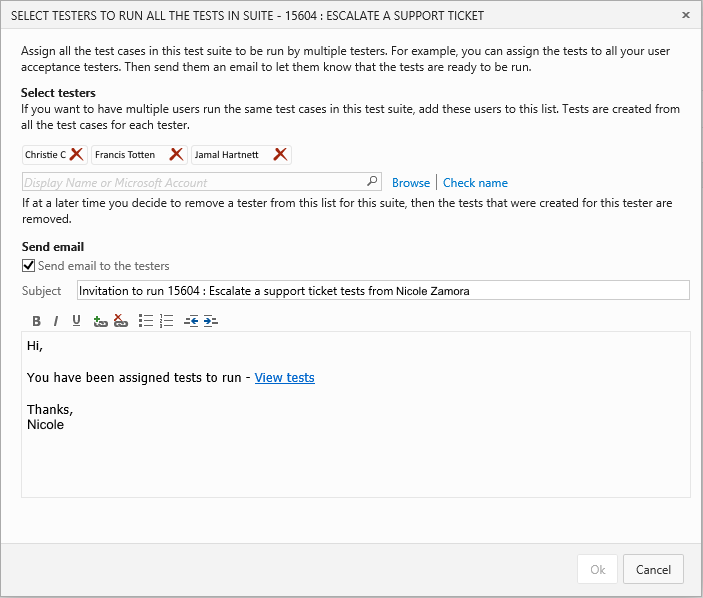
Cloudové zátěžové testy
Součástí nového systému sestavení je i nová funkce, která umožňuje spouštět cloudové zátěžové testy. Tyto testy mají dvě části: cloudový zátěžový test a cloudový test výkonnosti webu:
list-style-type: none;
- Cloudový zátěžový test umožňuje spouštět v kanálu CI/CD zátěžový test stávajícího projektu.
- Cloudový test výkonnosti webu provede jednoduchý zátěžový test na adrese URL aplikace. Základní parametry zátěžového testu se konfigurují v samotné úloze.

Automatické testování
Oznamujeme nové možnosti spouštění testů jednotek na sestavujícím počítači, kdy automatické funkce běží na vzdálených počítačích a v novém sestavovacím systému je možné procházet výsledky testu. Podrobnější informace si můžete přečíst v tomto blogu.
V této chvíli existují dvě testovací úlohy: testy Visual Studio (úloha VSTest) a testy Visual Studio, které používají testovací agenty (vzdálená úloha VSTest).
- Úloha VSTest spouští testy místně na sestavovacím počítači. Obvykle tuto úlohu používáte jenom ke spouštění testů jednotek.
- Vzdálená úloha VSTest spouští testy na vzdálených počítačích distribuovaným způsobem. Používá k tomu testovací agenty. Můžete spouštět funkční testy, testy jednotek nebo testy uživatelského rozhraní.
Dále oznamujeme, že jsme do centra testování přidali centrum Počítače a kartu Běhy.
- Centrum Počítače: Toto centrum slouží k vytvoření a správě vzdálených počítačů.
- Karta Běhy: Tato karta funguje v centru testování jako jednoduché úložiště všech výsledků testů v systému. K procházení výsledků automatických testů můžete použít nejen úlohy VSTest a VSTestRemote, ale také starší pracovní postupy, jako je sestavení XAML nebo pracovní postupy, které slouží k sestavení, nasazení a testování. Navíc můžete vybrat, že chcete integrovat publikování výsledků testů do vlastních úloh tím, že k jejich publikování využijete rozhraní REST API. Centrum Běhy dnes podporuje dotazy na běhy a výsledky testů, přiřazování vlastníků k chybám testů, sledování jejich analýzy a vyplňování chyb.
Změna chování rozhraní API
Hodnoty argumentů s názvem, popisem a metadaty rozhraní API metody IProcessTemplates.AddUpdateTemplate teď budou přepsány daty šablony procesu zadanými v zipFileName. Důvodem této změny je zabránit konfliktům mezi obsahem souboru ZIP a obsahem parametru předaného rozhraní API.
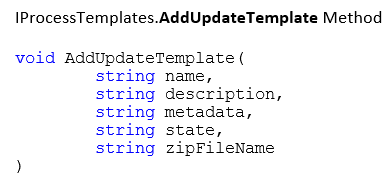
Na následujícím snímku obrazovky je vidět, kde se tyto vlastnosti v souboru ProcessTemplate.xml definují.

Opravy chyb a známé problémy
Úplný popis technologických vylepšení, oprav chyb a známých problémů této verze najdete v následujícím článku znalostní báze.
Jak si stojíme?
Chceme znát váš názor. Na portálu Komunita vývojářů může nahlásit a sledovat problém. Rady můžete získat na webu Stack Overflow. Jako obvykle platí, že pokud máte nápady, co bychom měli upřednostnit, přejděte na web Developer Community a přidejte svůj návrh nebo hlasujte pro některý z již existujících návrhů.